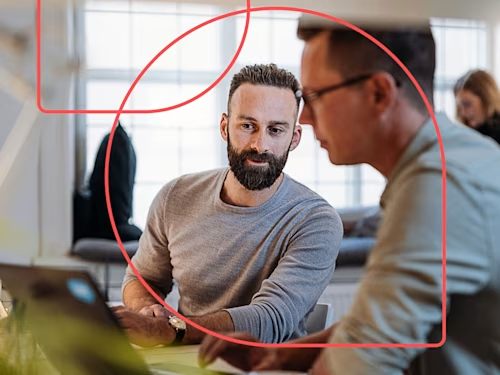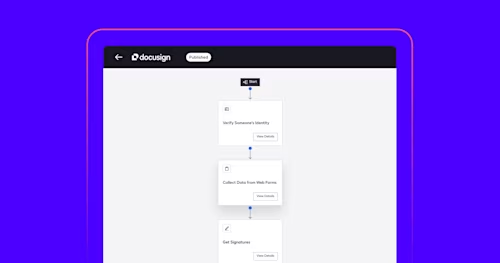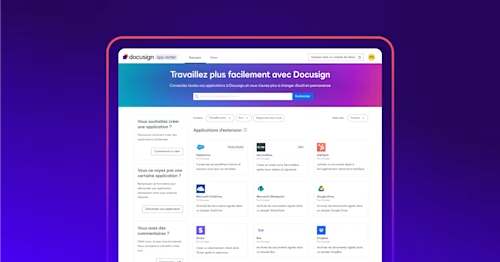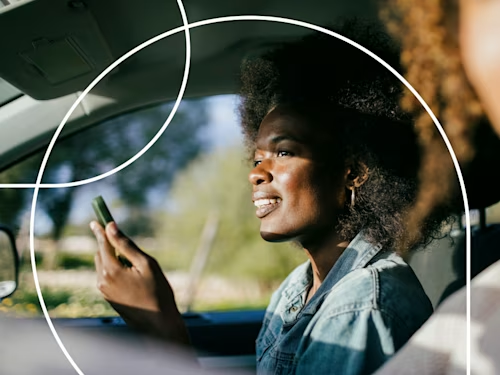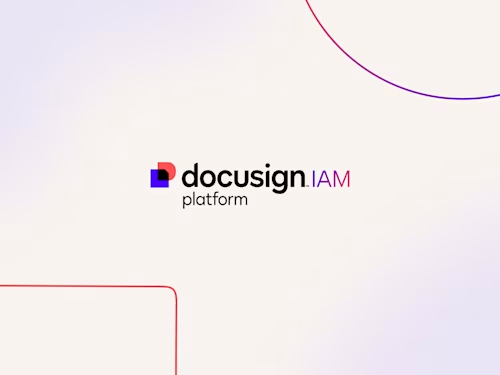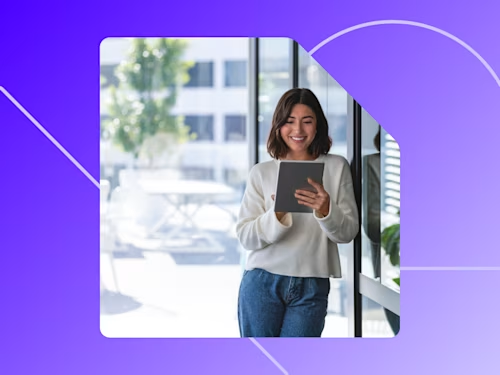Derniers articles
Articles populaires
Cachet d'entreprise numérique : tout ce que vous devez savoir
Gagnez en efficacité avec le cachet d'entreprise numérique ! Tamponnez et signez vos documents instantanément, sans impression ni scan.

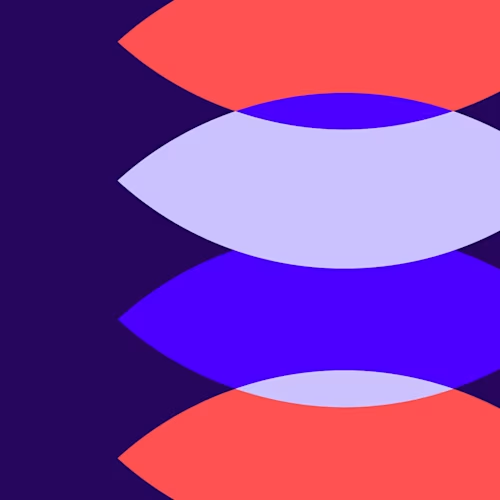
Découvrez comment les organisations se développent avec Docusign
Docusign IAM est la plateforme contractuelle dont votre entreprise a besoin